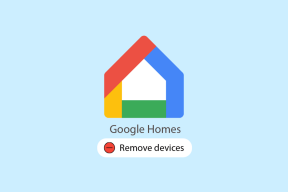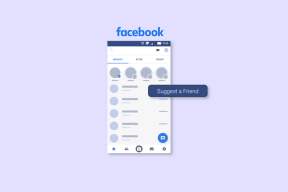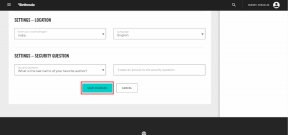MicrosoftExcelでFlashFillを生産的に使用する方法
その他 / / December 02, 2021
ああ、はい、 マイクロソフトエクセル. 私たちが憎むことを愛し、愛することを憎むその1つのツール。 一日中Excelシートで不必要に作業しなければならない仕事をしているなら、私は本当にあなたを感じています。 私は何年も前にそのような仕事をしていたので、今は座ってさりげなく見てみるのは良いことです。

ただし、Excelの使用中に同様の機能を使用して生産性を高めたい場合は、FlashFillの使用をお勧めします。
まるで魔法のようです
これまでにフラッシュフィルを使用したことがない場合は、魔法のように感じるでしょう。 これは、パターンを識別し、空の行をこれらのパターンで埋めるという単純な原則に基づいて機能します。 例を見てみましょう。
名前の分割
Guiding Tech内の従業員の名前、名、イニシャルを分離する簡単なタスクを実行しましょう(および アルバート・アインシュタイン)MSExcelを使用します。 現在、列Bには、データベースで通常見られるような名前が付けられています。 列C以降は、フルネームの1つ(または複数)の要素のみが必要な場所です。

したがって、最初に手動で最初の人の名前を入力するだけです。 打つ 入力 次のセルには何も入力しないでください。 代わりに、 塗りつぶし メニューをクリックしてから選択します フラッシュフィル. そして出来上がり、他のすべての名前は自分で自己入力します。
あなたが私を完全に信頼していないなら、ここに編集されていないビデオがあります(GIFに変換 見やすいように)次の列に。
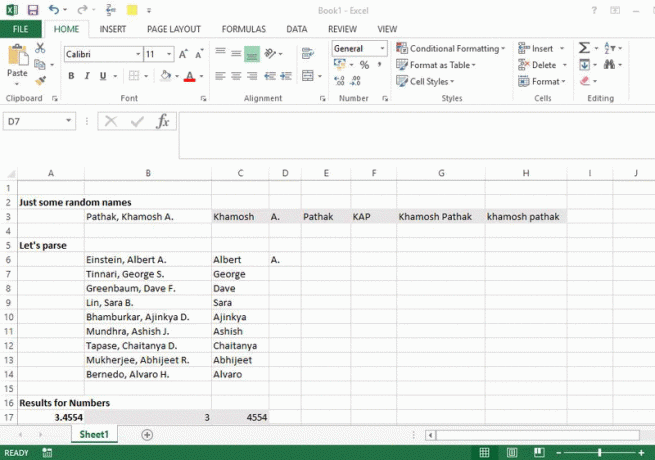
キーボードショートカット
もあります キーボードショートカット 同じことを達成するために。 同じシートを使用して、上記のように最初のセルに手動で入力し、 入力. ここで、CTRL + Eを同時に押すと、FlashFillが空白のセルに対応するデータを自動的に入力します。
ただし、FlashFillがデータを正しく入力したかどうかをクロスチェックし続ける必要があります。 イニシャルの列で、それが正しく行われていないことがわかりました。 しかし、最初の2つの名前(1つではなく)のデータを入力すると、残りの名前を問題なく入力できました。 ねえ、それでもかなりの時間を節約できます。
ご注意ください: この方法は、入力列が全体を通して同じ形式である限り機能します。 偏差がある場合、パターンを認識しません。
数字でも動作します
みんながおかしくなり始める前に、私に言わせてください、それは数字でもうまくいきます。 小数かどうか NS 小数点の前後の数値、またはdd / mm / yy形式に分離する必要のある日付。

ここにある別のビデオ(再びGIFに変換)は、最初のセル情報を手動で入力したことを示しています。 フラッシュフィル パターンを拾い上げ、以下の不足している情報を自動的に埋めることができました。
複雑な数式を避ける
使用するアイデア全体 フラッシュフィル 避けることです MSExcel内の複雑な数式. 他のシナリオも考えられる場合は、フォーラムでお知らせください。